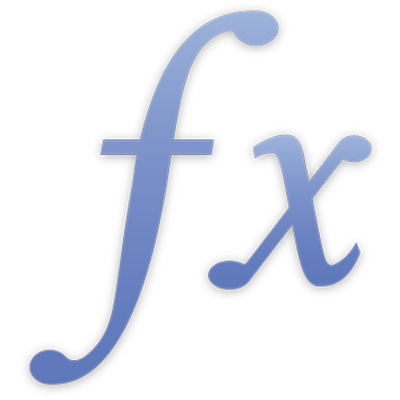
SOMMA.SE
La funzione SOMMA.SE restituisce la somma di un insieme di numeri che comprende solo i valori che soddisfano una determinata condizione.
SOMMA.SE(valori_test; condizione; valori_da_sommare)
valori_test: l'insieme che contiene i valori con cui effettuare il test. valori_test può contenere qualsiasi tipo di valore.
condizione: un'espressione che confronta o testa valori e risultati del valore booleano VERO o FALSO. condizione che include operatori di confronto, costanti, l'operatore di concatenamento & (e commerciale), riferimenti e caratteri jolly. Puoi utilizzare i caratteri jolly per un singolo carattere o più caratteri in un'espressione. Puoi utilizzare un ? (punto interrogativo) per rappresentare un carattere, un * (asterisco) per rappresentare più caratteri e una ~ (tilde) per specificare che il carattere seguente deve corrispondere piuttosto che essere utilizzato come carattere jolly. condizione può anche contenere una funzione REGEX invece dei caratteri jolly.
valori_da_sommare: insieme facoltativo che contiene i valori di cui calcolare la somma. valori_da_sommare può contenere valori numerici, valori data/ora oppure valori durata. Dovrebbe avere le stesse dimensioni di valori_test.
Note
Se si omette somma_valori, il valore di default è valori testo.
Sebbene valori_test possa contenere qualsiasi valore, di solito dovrebbe contenere valori dello stesso tipo.
Se si omette valori_da_sommare, solitamente valori_test contiene solo valori numerici o di durata.
Esempi |
|---|
In base alla tabella seguente: |
A | B | C | D | E | |
|---|---|---|---|---|---|
1 | 1 | 10 | A | A | C |
2 | 2 | 20 | B | C | B |
3 | 3 | 30 | A | A | C |
4 | 4 | 40 | |||
5 | 5 | 50 | 1 | 5 | 9 |
=SOMMA.SE(A1:A5; "<5") restituisce 10, perché la somma di 1, 2, 3 e 4 (valori inferiori a 5 (condizione) inclusi all'interno dell'intervallo dei valori_test A1:A5) è 10. =SOMMA.SE(A1:A5; "<>4") restituisce 11, perché la somma di 1, 2, 3 e 5 (valori diversi da 4 (condizione) inclusi all'interno dell'intervallo dei valori_test A1:A5) è 11. Puoi anche utilizzare l'operatore ≠. =SOMMA.SE(A1:A5; "<5"; B1:B5) restituisce 100, perché la somma di 10, 20, 30 e 40 (i valori corrispondenti nella colonna B (valori_da_sommare è B1:B5) per quei valori nella colonna A che sono inferiori a 5) è 100. =SOMMA.SE(D1:E3; "=c"; A3:B5) restituisce 84, perché quelle celle in valori_da_sommare (celle B3, A4 e B5) che corrispondono alle celle in valori_test che sono identiche a “c” (celle E1, D2 e E3) contengono 30, 4 e 50, la cui somma da 84. =SOMMA.SE(A1:D5; 1) o =SOMMA.SE(A1:D5; SOMMA(1)) restituiscono 2 ciascuna, il totale di tutte le occorrenze di 1 all'interno dell'intervallo. |
Esempio di REGEX |
|---|
In base alla tabella seguente: |
A | B | |
|---|---|---|
1 | 45 | marina@cavanna.com |
2 | 41 | Alessandro |
3 | 29 | michele@cavanna.com |
4 | 64 | caterina@example.com |
5 | 12 | Sara |
=SOMMA.SE(B1:B5; REGEX("([A-Z0-9a-z._%+-]+)@([A-Za-z0-9.-]+\.[A-Za-z]{2,4})");A1:A5) restituisce 138, la somma delle celle A1:A5 in cui la cella corrispondente B1:B5 contiene un indirizzo e-mail. |